วิธีเปลี่ยนเทมเพลตแอตทริบิวต์ของหน้าใน WordPress
เผยแพร่แล้ว: 2022-10-20หากคุณต้องการเปลี่ยนเทมเพลตแอตทริบิวต์ของหน้าใน WordPress คุณต้องทำตามขั้นตอนเหล่านี้: 1. ลงชื่อเข้าใช้บัญชี WordPress ของคุณและไปที่แดชบอร์ด 2. คลิกที่แท็บ Pages บนแถบด้านข้างทางซ้าย 3. ค้นหาหน้าที่คุณต้องการเปลี่ยนแอตทริบิวต์และคลิกที่ลิงก์แก้ไข 4. เลื่อนลงไปที่ส่วนแอตทริบิวต์ของหน้าและเลือกเทมเพลตที่ต้องการจากเมนูแบบเลื่อนลงเทมเพลต 5. คลิกที่ปุ่ม Update เพื่อบันทึกการเปลี่ยนแปลงของคุณ
บทความนี้แสดงวิธีสร้างแอตทริบิวต์ของหน้าใน WordPress WordPress สามารถใช้แอตทริบิวต์ของหน้าเพื่อเพิ่มแอตทริบิวต์ให้กับหน้าได้ ซึ่งหน้าอื่นๆ ในแบ็กเอนด์จะสามารถใช้งานได้ ขึ้นอยู่กับคุณที่จะตัดสินใจว่าจะจัดเรียงหน้าอย่างไร โดยที่หน้าบนสุดจะโดดเด่นที่สุด เพจที่อยู่ภายใต้เพจหลักเรียกว่าเพจย่อย ลิงก์ เอกสารสำคัญ และหน้าติดต่อเป็นเทมเพลตทั่วไปที่ใช้ในสภาพแวดล้อมทางธุรกิจในปัจจุบัน ธีมที่คุณเลือกสามารถใช้ได้เฉพาะจากรายการที่มีอยู่เท่านั้น ซึ่งสามารถแก้ไขได้ตามการกระทำที่คุณทำ ตัวอย่างเช่น ธีม Sela มีคุณลักษณะเพิ่มเติมที่สามารถใช้เพื่อสร้างหน้าแรกที่ดึงดูดสายตา เมื่อคุณใช้วิดเจ็ตหน้า คุณจะต้องตั้งค่าปุ่ม จัดเรียงตามส่วนที่เลือกไปยังลำดับหน้า หลังจากที่คุณได้ตั้งค่าลำดับแบบกำหนดเองสำหรับหน้าของคุณเองแล้ว
ฉันจะเปลี่ยนเทมเพลตใน WordPress ได้อย่างไร
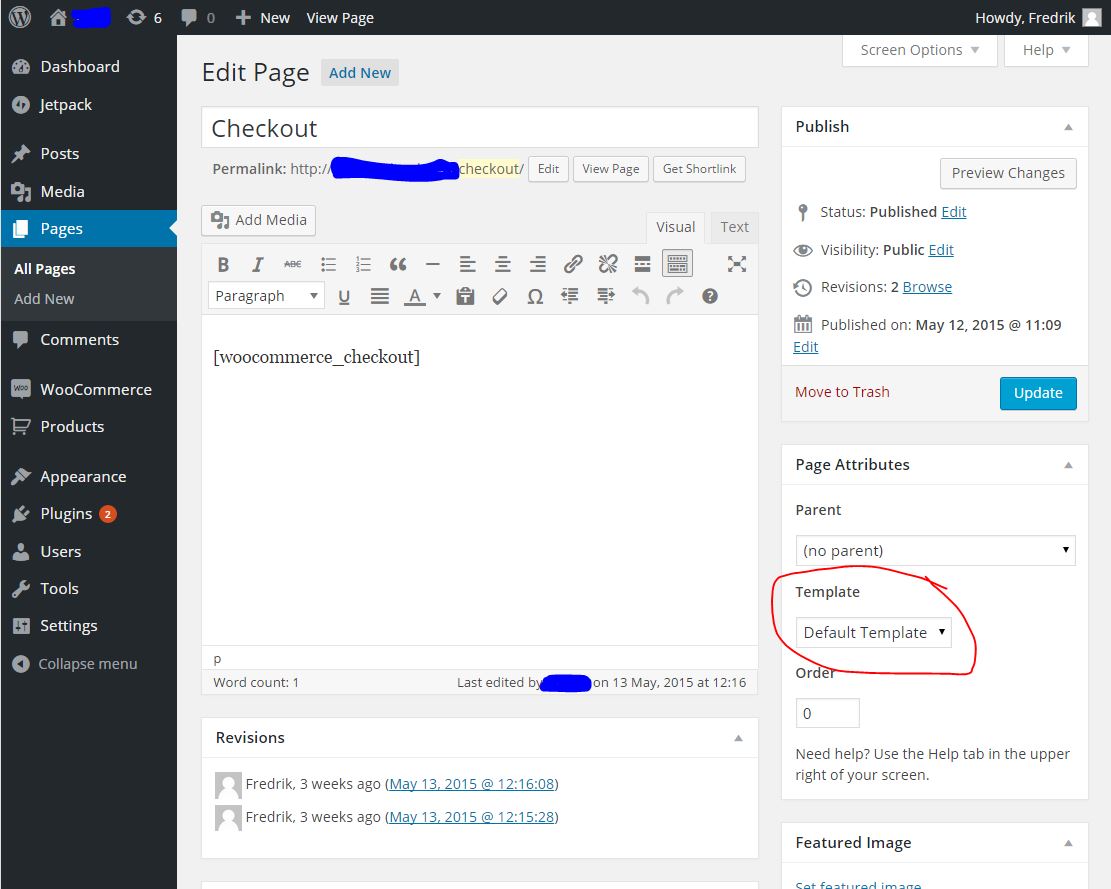
ในการเปลี่ยนเทมเพลตใน WordPress คุณจะต้องเข้าถึงแผงผู้ดูแลระบบ WordPress เมื่อคุณอยู่ในแผงผู้ดูแลระบบ WordPress คุณจะต้องไปที่ส่วน "ลักษณะที่ปรากฏ" ในส่วน "ลักษณะที่ปรากฏ" คุณจะพบส่วนย่อย "เทมเพลต" ในส่วนย่อย "เทมเพลต" คุณจะสามารถเลือก เทมเพลตใหม่ สำหรับเว็บไซต์ WordPress ของคุณได้
ฉันจะสร้างแอตทริบิวต์ของหน้าที่กำหนดเองใน WordPress ได้อย่างไร

การเพิ่มแอตทริบิวต์ของหน้าที่กำหนดเองใน WordPress เป็นกระบวนการสองขั้นตอน ขั้นแรก คุณต้องเพิ่มแอตทริบิวต์ใหม่ในรายการแอตทริบิวต์ที่มี ซึ่งสามารถทำได้โดยการเพิ่มฟังก์ชันใหม่ให้กับไฟล์ functions.php ของธีมของคุณ ขั้นตอนที่สองคือการเพิ่ม ไฟล์เทมเพลตใหม่ ให้กับธีมของคุณซึ่งจะแสดงเนื้อหาสำหรับแอตทริบิวต์ใหม่ หากต้องการเพิ่มแอตทริบิวต์ใหม่ คุณต้องใช้ฟังก์ชัน add_action พารามิเตอร์แรกคือ 'init' ซึ่งบอกให้ WordPress เรียกใช้ฟังก์ชันเมื่อมีการเรียกใช้งาน 'init' พารามิเตอร์ที่สองคือชื่อของฟังก์ชันของคุณ ในตัวอย่างนี้ เราจะเรียกว่า 'my_custom_page_attribute' ฟังก์ชัน my_custom_page_attribute จะใช้ฟังก์ชัน add_post_type_support เพื่อเพิ่มแอตทริบิวต์ใหม่ลงในรายการแอตทริบิวต์ที่มี พารามิเตอร์แรกคือชื่อของประเภทโพสต์ (ในกรณีนี้คือ 'หน้า') พารามิเตอร์ที่สองคือชื่อของแอตทริบิวต์ ฟังก์ชัน add_post_type_support จะคืนค่า true หากเพิ่มแอตทริบิวต์สำเร็จ หรือ false หากมีข้อผิดพลาด ขั้นตอนที่สองคือการเพิ่มไฟล์เทมเพลตใหม่ให้กับธีมของคุณ ไฟล์เทมเพลตจะใช้เพื่อแสดงเนื้อหาสำหรับแอตทริบิวต์ใหม่ ไฟล์เทมเพลตควรตั้งชื่อตามแบบแผนต่อไปนี้: page-{attribute-name}.php ในตัวอย่างนี้ ไฟล์เทมเพลตจะมีชื่อว่า 'page-my-custom-page-attribute.php' เนื้อหาของไฟล์เทมเพลตจะแตกต่างกันไปขึ้นอยู่กับสิ่งที่คุณต้องการแสดง อย่างไรก็ตาม อย่างน้อย ไฟล์เทมเพลตควรมีโค้ดต่อไปนี้: /* ชื่อเทมเพลต: My Custom Page Attribute */ ? > รหัสนี้บอกให้ WordPress ใช้ไฟล์เทมเพลตนี้เมื่อมีการแสดงหน้าที่มีแอตทริบิวต์ 'my_custom_page_attribute' เมื่อไฟล์เทมเพลตอยู่ในตำแหน่งแล้ว WordPress จะใช้ไฟล์นั้นโดยอัตโนมัติเพื่อแสดงเนื้อหาสำหรับหน้าที่มีแอตทริบิวต์ 'my_custom_page_attribute'
คุณสมบัติของเพจ: เครื่องมือสำหรับสร้างเพจ WordPress แบบกำหนดเอง
ด้วยคุณสมบัติของหน้า คุณสามารถปรับแต่งเว็บไซต์ WordPress ของคุณได้อย่างง่ายดายอย่างที่ไม่เคยมีมาก่อน คุณสามารถใช้เครื่องมือที่มีประโยชน์นี้เพื่อสร้าง เทมเพลตหน้าแบบกำหนดเอง สำหรับเว็บไซต์ของคุณโดยไม่ต้องเขียนโค้ดใดๆ ทั้งสิ้น สิ่งที่คุณต้องทำคือเลือกเทมเพลตแล้วคลิกเผยแพร่ ด้วยวิธีนี้ คุณสามารถสร้างหน้าแยกต่างหากและเป็นส่วนตัวมากขึ้นสำหรับไซต์ WordPress ของคุณ โดยไม่ต้องกังวลเกี่ยวกับการเขียนโค้ดหรือเลย์เอาต์
ฉันจะแก้ไขเทมเพลต Html ใน WordPress ได้อย่างไร
ในขั้นแรก ให้ไปที่หน้าหรือโพสต์ที่คุณต้องการแก้ไขจากแดชบอร์ด WordPress ของคุณ ในขั้นตอนที่ 2 คุณต้องเลือกบล็อกที่จะแก้ไข และเมนูจะปรากฏขึ้นเหนือบล็อกนั้น จุดสามจุดทางด้านขวามือจะปรากฏขึ้น เมื่อคุณเลือก 'แก้ไขเป็น HTML' โค้ดของคุณจะถูกเพิ่มเข้าไป

ทักษะที่สำคัญที่สุดที่คุณควรมีคือความสามารถในการแก้ไข HTML ใน WordPress ด้วยความรู้เกี่ยวกับการแก้ไขโค้ด คุณสามารถแก้ไขปัญหาหรือปรับแต่งไซต์ WordPress ของคุณเพื่อปรับปรุงฟังก์ชันการทำงานได้ ไม่ควรปล่อยซอร์สโค้ดของ WordPress ให้อยู่ตามลำพังเป็นเวลานาน แต่เมื่อจำเป็นจะต้องแก้ไข ในการแก้ไขซอร์สโค้ด WordPress คุณต้องมีโปรแกรมแก้ไขข้อความ HTML เช่น Notepad, Text for Mac หรือ Notepad บน Windows นอกจากนี้ คุณต้องสร้างไคลเอนต์ FTP เช่น FileZilla และเบราว์เซอร์ที่ทันสมัย เช่น Google Chrome คุณต้องเลือกวิดเจ็ตเป้าหมายก่อนจึงจะสามารถเปลี่ยนแปลงและบันทึกได้ เมื่อคุณติดตั้ง ธีม WordPress คุณจะได้รับชุดเลย์เอาต์ สี และฟอนต์
ในกรณีที่คุณไม่ชอบธีมใดธีมหนึ่ง คุณสามารถเลือกธีมอื่นได้ ทั้ง PHP และ CSS สามารถแก้ไขได้ใน WordPress ได้สองวิธี วิธีแรกใช้เพื่อเข้าถึงโปรแกรมแก้ไขโค้ด WordPress หรือไคลเอ็นต์ FTP หากคุณต้องการแก้ไข HTML ใน WordPress คุณจะต้องระบุเหตุผลที่น่าสนใจ ธีมและปลั๊กอินมักจะเพียงพอสำหรับส่วนใหญ่ หากคุณต้องการแก้ไขปัญหาใดๆ หรือต้องการปรับแต่งไซต์ด้วยวิธีขั้นสูง คุณสามารถทำได้ในซอร์สโค้ดของ WordPress ก่อนที่คุณจะเริ่มต้น คุณควรพิจารณาปัจจัยต่อไปนี้: เป้าหมาย เครื่องมือ และเวลาของคุณ
คุณสามารถแก้ไขเทมเพลตใน WordPress ได้หรือไม่?
คุณยังสามารถแก้ไขเทมเพลตในตัวแก้ไขไซต์ได้อีกด้วย โดยการเลือกลักษณะที่ปรากฏ > ตัวแก้ไข คุณจะสามารถเข้าถึงตัวแก้ไขในแดชบอร์ดของคุณได้ คุณจะถูกนำไปที่หน้าแรกของเว็บไซต์ของคุณในกรณีนี้ ที่มุมบนซ้าย ให้คลิกไอคอนไซต์แล้วเลือกเทมเพลตเพื่อเปลี่ยนเทมเพลตที่คุณกำลังแก้ไข
ฉันจะแก้ไข Html Head ใน WordPress ได้อย่างไร
คุณสามารถค้นหาไฟล์และแก้ไขได้ด้วยตนเองในเนื้อหา WP จากนั้นคุณสามารถแก้ไขได้โดยใช้โปรแกรมแก้ไขโค้ดและทำการเปลี่ยนแปลงที่จำเป็น
ฉันจะเข้าถึง Html ของธีม WordPress ได้อย่างไร
วิธีที่มีประสิทธิภาพที่สุดคือการใช้ตัวแก้ไขโค้ดธีมของ WordPress ซึ่งให้บริการฟรี ลิงก์นี้จะนำคุณไปยัง หน้าลักษณะ ที่ปรากฏ คุณสามารถค้นหารายการไฟล์ทั้งหมดในธีมที่ใช้งานอยู่ได้โดยไปที่ด้านขวาของหน้า คลิกใดก็ได้เพื่อเปิดพื้นที่แก้ไข
วิธีเพิ่มตัวเลือกเทมเพลตในแอตทริบิวต์ของหน้าใน WordPress
ในตัวแก้ไข WordPress มีฟิลด์ตัวเลือกที่เรียกว่า 'คุณสมบัติของหน้า' ซึ่งมีเมนูแบบเลื่อนลงภายใต้ 'แม่แบบ' ทันทีที่คุณคลิก คุณจะพบรายการ เทมเพลตของหน้าเว็บที่พร้อมใช้งาน สำหรับเว็บไซต์ WordPress ของคุณ คุณสามารถเลือกหนึ่งในตัวเลือกที่คุณต้องการ บันทึก หรืออัปเดต
แผงแอตทริบิวต์ของหน้าสามารถเติมด้วย ตัวเลือกเทมเพลต WordPress ไม่อนุญาต ในทางกลับกัน ปลั๊กอินไม่ใช่ผลิตภัณฑ์ ไม่อนุญาตให้เพิ่มธีมและปลั๊กอินในบล็อก WordPress.com เนื่องจากถือเป็นความเสี่ยงด้านความปลอดภัย แม้ว่าจะมีบางธีมที่มีเทมเพลตของเพจ แต่ก็ไม่สามารถเพิ่มธีมใหม่ได้ ขณะอยู่บนหน้า ให้เปิดใช้งานคุณสมบัติของหน้าโดยคลิกที่แท็บที่มุมบนขวาของหน้าจอ แล้วเลือกปิดการใช้งานกล่องนี้ หากคุณยังไม่มีบัญชี WordPress.org คลิกที่นี่เพื่อลงทะเบียน: https://wordpress.org/support/register.html เมื่อคุณโพสต์ ให้เชื่อมโยงไปยังเว็บไซต์ของคุณเพื่อให้ผู้คนสามารถเห็นและช่วยเหลือคุณได้
เทมเพลตแอตทริบิวต์หน้า WordPress ไม่แสดง
หากเทมเพลตแอตทริบิวต์ของ หน้า WordPress ไม่ปรากฏขึ้น อาจเป็นเพราะธีมหรือปลั๊กอินถูกปิดใช้งาน หากต้องการตรวจสอบว่าเป็นกรณีนี้หรือไม่ คุณสามารถไปที่หน้าการตั้งค่า > การอ่านในผู้ดูแลระบบ WordPress และมองหาเมนูแบบเลื่อนลง "เทมเพลต" หากไม่มีอยู่ แสดงว่าถูกปิดใช้งานและคุณจะไม่สามารถใช้งานได้
เมื่อใช้โพสต์แอตทริบิวต์ของ หน้า เทมเพลตหน้า WordPress จะไม่ปรากฏขึ้น วันที่ 23 มิถุนายน 2564 เวลา 00:06 น. ฉันจะเข้าร่วมการประชุม 163485 ตัวเลือกเทมเพลตก่อนหน้านี้มองเห็นได้และใช้งานได้ภายใต้คุณสมบัติของหน้า แต่จะไม่ปรากฏอีกต่อไป แม้ว่าฉันจะไม่ได้พัฒนาอะไรเลย แต่ฉันก็ไม่เข้าใจว่าแอปนี้จะหายไปอย่างรวดเร็วได้อย่างไร
วิธีใช้เทมเพลตที่กำหนดเองบนหน้าใดก็ได้บนไซต์ของคุณ
คุณต้องสร้างประเภทโพสต์ที่กำหนดเองและตั้งค่าเทมเพลตของเพจที่กำหนดเองเป็นหน้าอื่นในเว็บไซต์ของคุณหากต้องการแสดง เทมเพลตที่กำหนดเอง ในหน้าอื่น คุณจะสามารถเผยแพร่โพสต์ได้หากคุณทำตามขั้นตอนเดียวกับที่ระบุไว้ในส่วนก่อนหน้านี้
